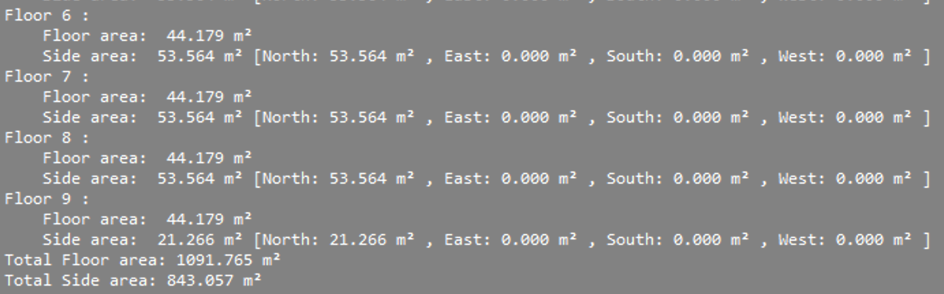Modelado de masas con QuickBuilding
Acerca de
La herramienta QuickBuilding le permite generar un edificio BIM simplemente a partir de uno o más sólidos en masa. BricsCAD® crea un dibujo separado y en este dibujo se crearán automáticamente paredes, losas y cubiertas, así como elementos espaciales como suelos y espacios
La herramienta es útil en las primeras etapas de diseño, estudios de volumen y diseños conceptuales.

Para obtener más información sobre este comando, visite el artículo de referencia de comandos Comando BIMQUICKBUILDING.
Procedimiento: flujo de trabajo de arriba hacia abajo
- Dibuja uno o más sólidos en tu espacio modelo.Nota: No es necesario unionizar los sólidos, el comando lo hará automáticamente.
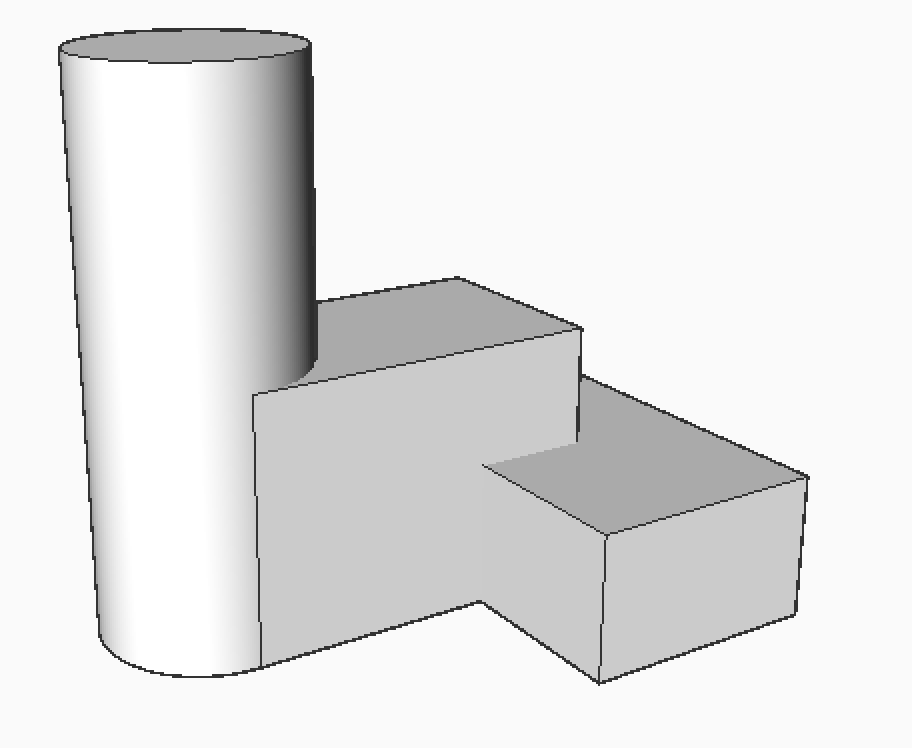
- Escriba el comando BIMQUICKBUILDING en la línea de comando o selecciónelo del Quad y seleccione los sólidos.
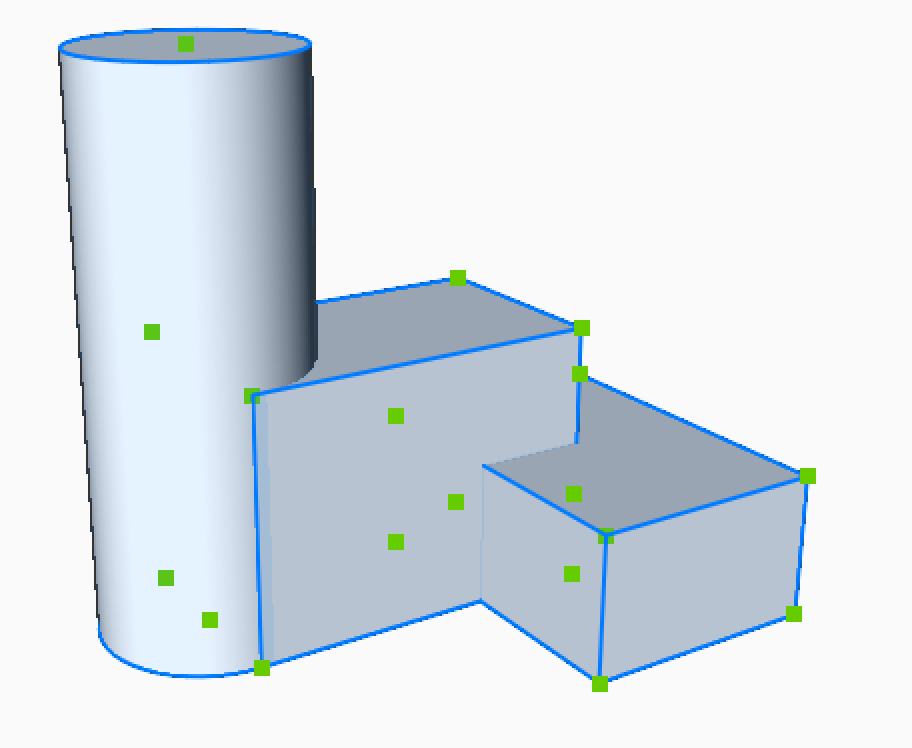
- Se abre el panel de comandos Construcción rápida . Elige entre los modos Edificios y Espacios . Elija Building mode para continuar con el flujo de trabajo de arriba hacia abajo.
- Puede añadir tantas plantas como desee (Añadir planta) y elegir la altura de planta deseada para cada una. Se genera un número automático de plantas de acuerdo con el valor de entrada de elevación (Altura) si la casilla Llenar celda está marcada.
- Pulse Aplicar para generar el edificio.
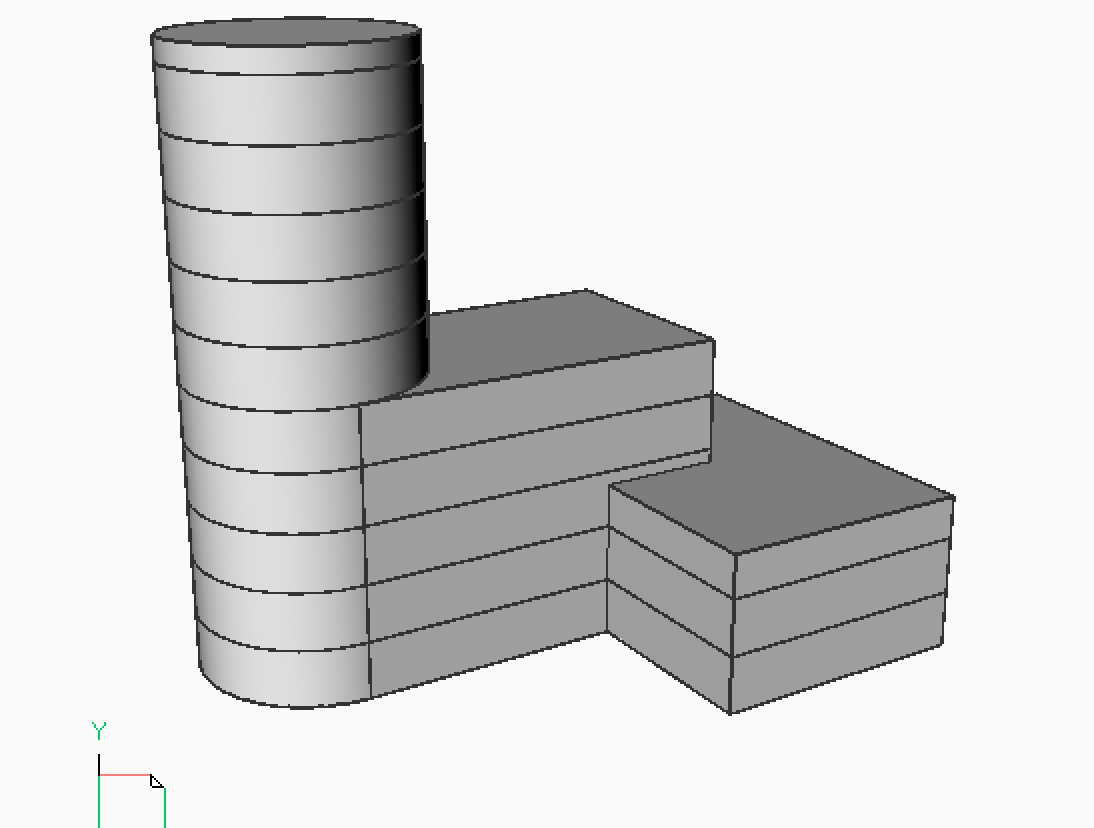
O importe los valores de altura del piso desde un .csv archivo.
Escriba BIMQUICKBUILDING en la Línea de comandos.
Elija Import (Importar) y pulse Intro.
A continuación, busque el .csv en la carpeta de archivos y haga clic en Abrir.
Ejemplo de un .csv archivo con parámetros para su edificio:
Piso;Altura- mm;Monto;Relleno 0 - 10;3250,000000;11;Sí 12 - 16;5000,000000;5;NoSi el resultado de QuickBuilding no cumple con las alturas de piso requeridas, esto se imprimirá en la línea de comandos, consulte también la sección sobre la salida de la línea de comandos más adelante en este artículo.
- Si crea una sección, puede ver las losas y muros recién formados, cada uno de los cuales tiene propiedades BIM individuales.
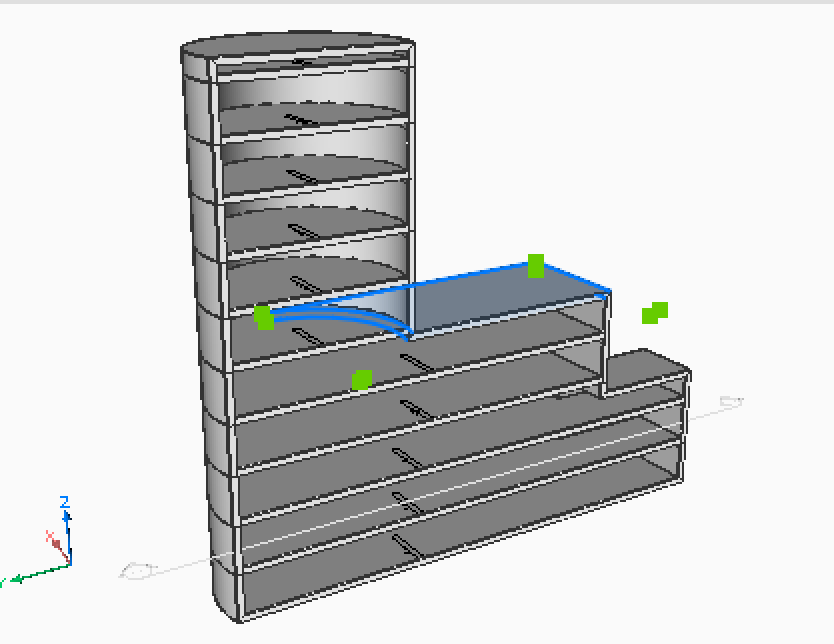
Seleccione la cubierta y vaya a la pestaña Panel Propiedades - BIM . Verá que esta entidad tiene la propiedad Tipo de tejado , así como algunas otras propiedades, como ubicaciones espaciales, cantidades o un GUID.
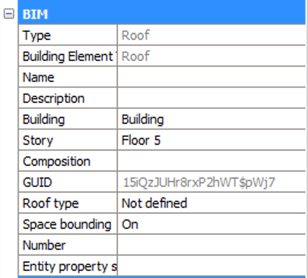
Nota: Todos los elementos están categorizados, en el panel Estructura verás una lista de elementos del edificio, ordenados por Historia y Propiedades del edificio .Los diferentes elementos del edificio se colocarán en diferentes capas según su tipo de construcción (Muro/forjado exterior, Cubierta plana/inclinada, Muro/forjado interior).
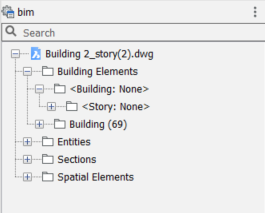
Flujo de trabajo ascendente
- Escriba BIMQUICKBUILDING en la línea de comando.
- Seleccione los sólidos.
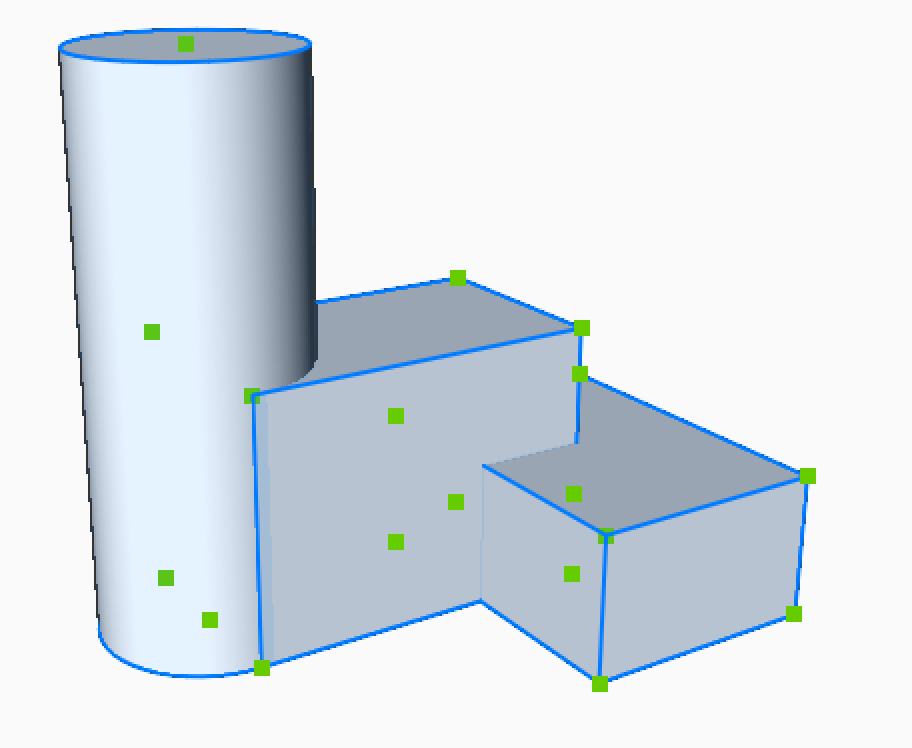
- Se abre el panel de comandos Quick Building. Tienes que elegir entre los modos Edificios y Espacios . Elija el modo Espacios para continuar con el flujo de trabajo ascendente.
- Se crea un edificio a partir de los sólidos de masa seleccionados.Nota: BricsCAD® toma estos sólidos definidos y los convierte en espacios BIM con muros y losas.
- Pulse Aplicar para crear el edificio.
- (Opcional) haz una sección para ver los espacios recién creados.
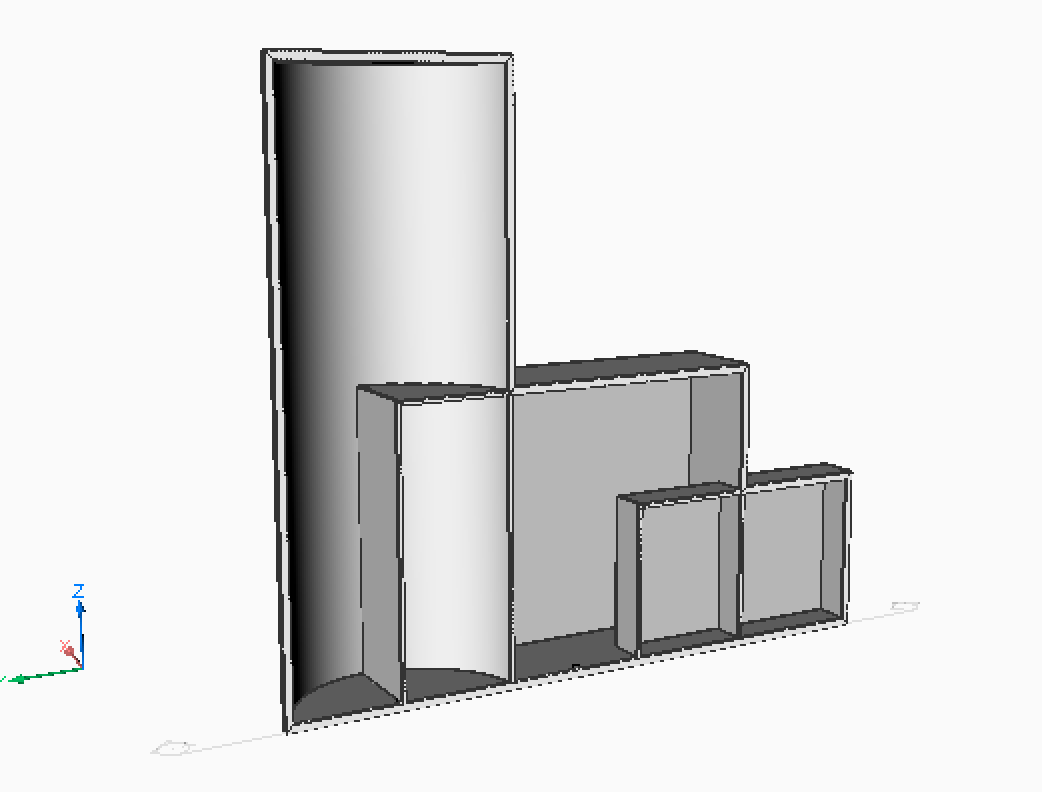
Nota: Los sólidos originales se mantienen, QuickBuilding simplemente crea un edificio a partir de él con la información de que estos sólidos de entrada representan espacios, por lo que sabe que las paredes interiores y las losas deben crearse en función de esos espacios de entrada.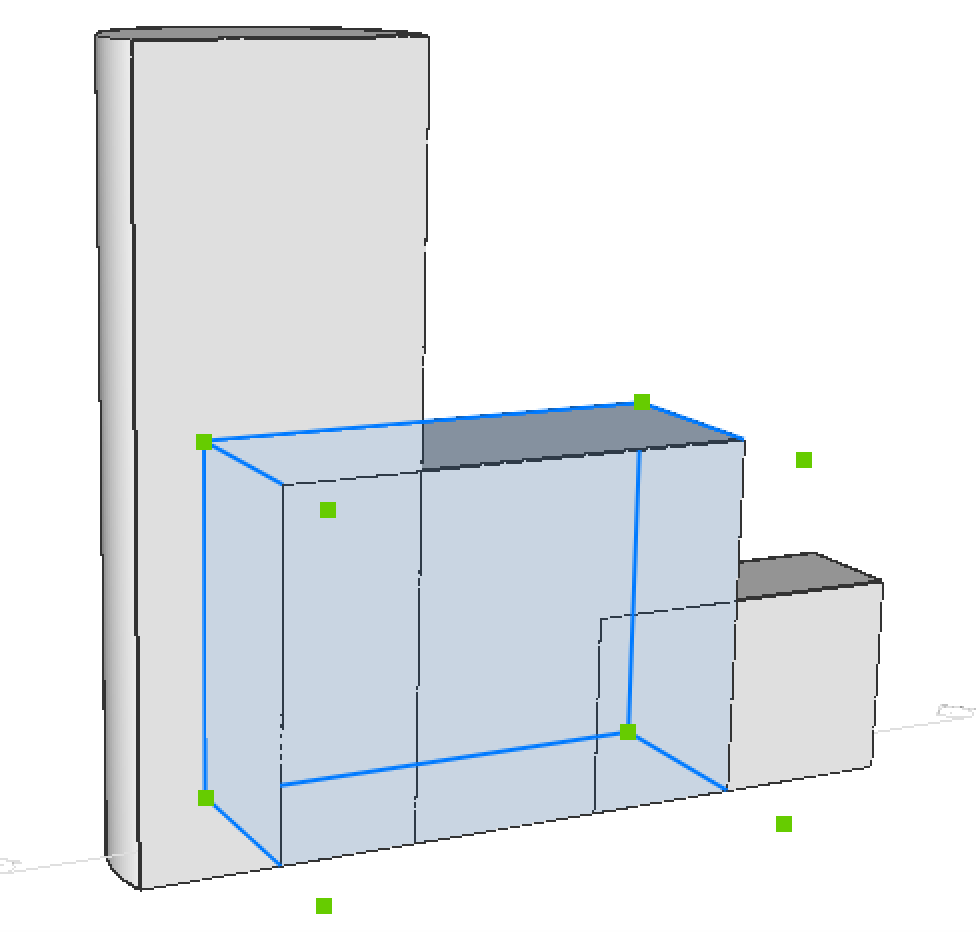
Salida de línea de comando
Después de haber ejecutado el comando BIMQUICKBUILDING, BricsCAD® creará una vista general con información sobre algunos datos básicos de construcción. Por ejemplo, la superficie total del edificio u otra información para cada piso.